- Error 0x80070780 surge cuando intenta copiar, eliminar, hacer una copia de seguridad o editar ciertos archivos en ventanas 10
- los mensaje de error estados: Un error inesperado le impide copiar el expediente… Error 0x80070780: El expediente no puede ser accedido por el sistema.
- Este error puede surgir debido a restricciones permisos por cierto archivos en no administrador cuentas de usuario.
El error 0x80070780 surge para algunos usuarios cuando intentan copiar, eliminar, hacer una copia de seguridad o editar ciertos archivos en Windows 10.
El mensaje de error dice: Un error inesperado le impide copiar el archivo… Error 0x80070780: el sistema no puede acceder al archivo.
¿Qué significa el código de error 0x80070780?
los Error 0x80070780: el sistema no puede acceder al archivo ocurre cuando intenta acceder a algunos archivos en su sistema.
Esto significa que no puede copiar, editar, modificar o eliminar el archivo. La causa más común de este problema está relacionada con los permisos de archivo.
En otras palabras, no tiene los derechos para modificar ese archivo en particular. Sin embargo, también puede deberse a sectores defectuosos en su disco o corrupción de archivos.
Estas son las iteraciones más comunes del error 0x80070780:
- Error 0x80070780 en Windows 11 – Este error también fue heredado por el último sistema operativo Windows, pero también se aplican las soluciones a continuación.
- Error 0x80070780 al usar Dropbox – Este error ocurre principalmente porque no ha iniciado sesión en su cuenta de Dropbox
- Error 0x80070780 al usar OneDrive – Intente cerrar sesión en OneDrive, esto debería solucionar el problema
- Error 0x80070780 eliminar – No puede eliminar un archivo, pero las soluciones a continuación lo ayudarán a solucionar el problema
- Error 0x80070780 en modo seguro – También puede suceder en modo seguro, pero probablemente se deba a que no tiene los privilegios necesarios.
Dicho esto, aquí hay algunas resoluciones que lo ayudarán a corregir el error 0x80070780 y le permitirán manejar los archivos como desee.
¿Cómo arreglas que el sistema no pueda acceder al archivo?
1. Convierta la cuenta de usuario en una cuenta de administrador
- presione el ventanas clave + yo tecla de acceso directo para abrir Ajustes.
- Hacer clic cuentas y seleccione Familia y otros usuarios para abrir las opciones que se muestran directamente debajo.
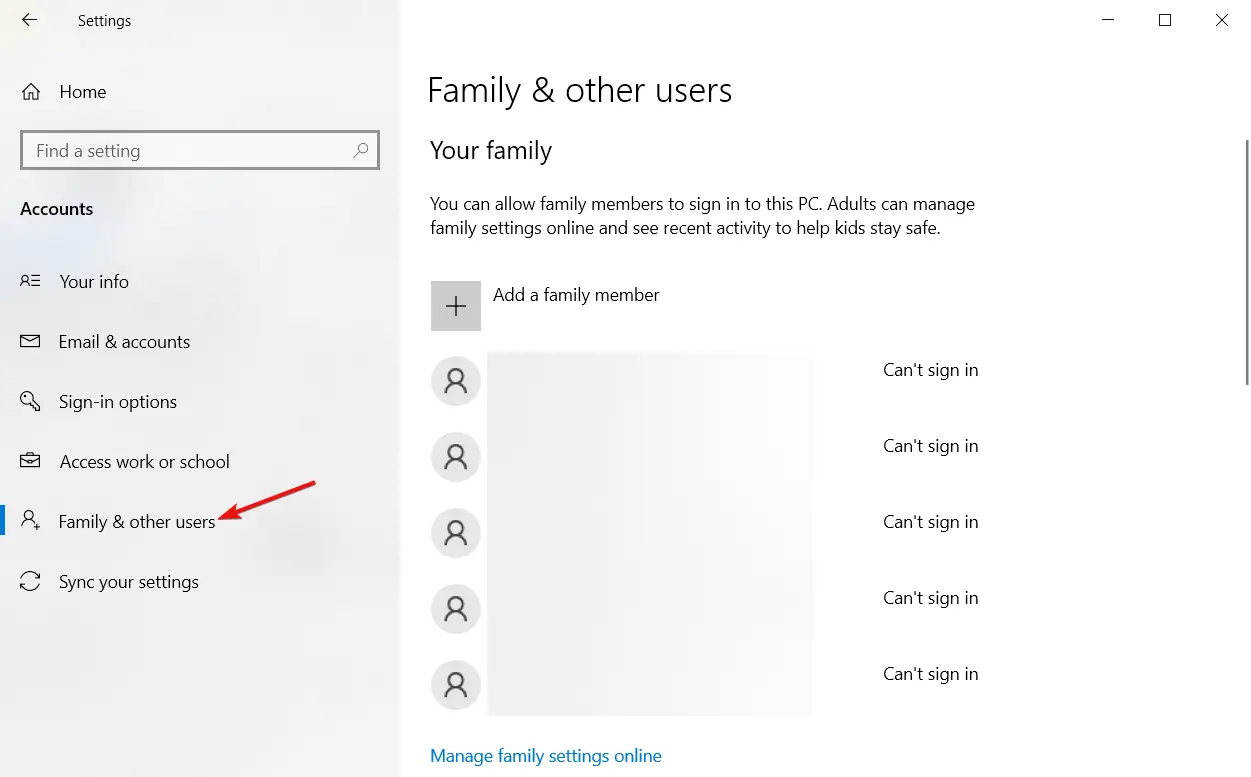
- Seleccione una cuenta de usuario y presione el botón Cambiar tipo de cuenta botón.
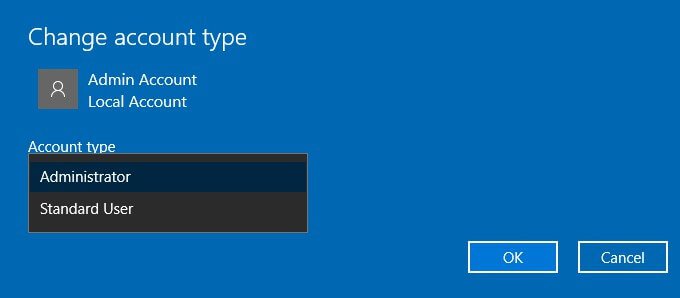
- Luego seleccione Administrador en el menú desplegable.
- presione el OK botón.
El error 0x80070780 puede surgir debido a permisos restringidos para ciertos archivos en cuentas de usuarios que no son administradores.
Por lo tanto, es posible que algunos usuarios deban cambiar sus cuentas de usuario a alternativas de administrador. Siga las pautas anteriores para cambiar un tipo de cuenta de usuario.
2. Escanear archivos del sistema
- Abre Cortana con el ventanas clave + q atajo de teclado.
- Introduce la palabra clave cmdy seleccione Ejecutar como administrador de los resultados
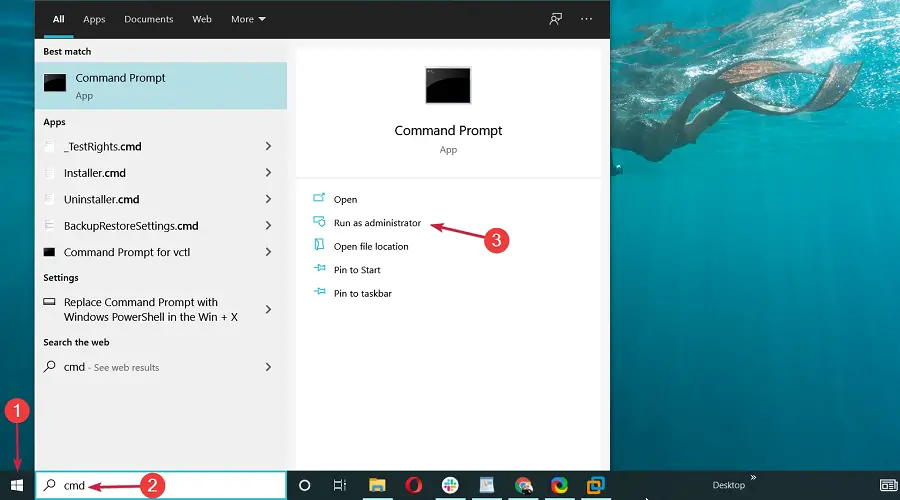
- Ingrese el siguiente comando y presione Ingresar:
DISM.exe /Online /Cleanup-image /Restorehealth - Una vez finalizado el proceso, escriba o pegue el siguiente comando y presione Entrar para ejecutar un escaneo SFC:
sfc /scannow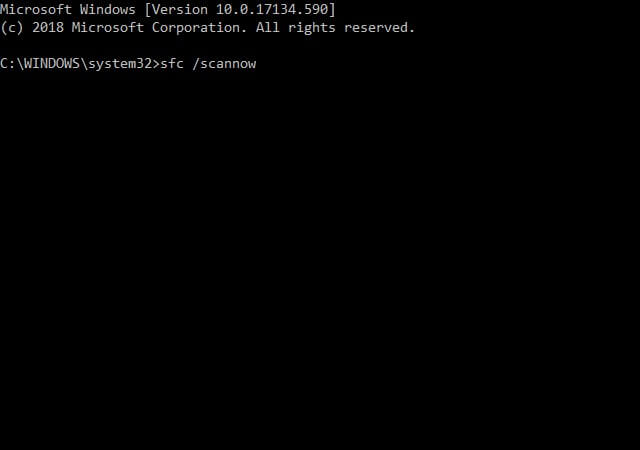
- Reinicie la computadora de escritorio o portátil si el escaneo repara archivos.
El error 0x80070780 puede deberse a archivos del sistema corruptos. Por lo tanto, la utilidad Comprobador de archivos del sistema, que repara los archivos del sistema, podría ser una solución potencial.
3. Limpiar las ventanas de arranque
- Para abrir la ventana Configuración del sistema, presione el botón ventanas clave + R tecla de acceso rápido, entrar msconfig en Ejecutar y haga clic en OK.
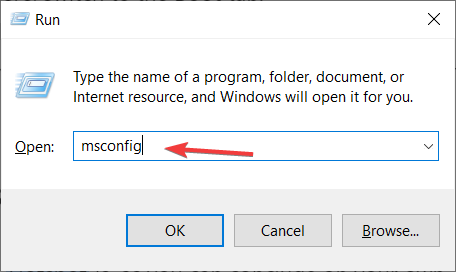
- Haga clic en el Inicio selectivo botón de radio, luego seleccione el Cargar servicios del sistema y Usar la configuración de arranque original opciones, pero anula la selección de Cargar elementos de inicio opción.
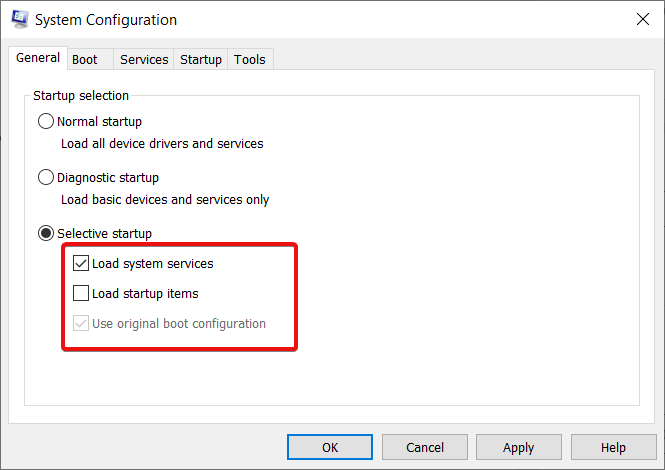
- Selecciona el Servicios pestaña y seleccione la Esconder todos los servicios de Microsoft opción.
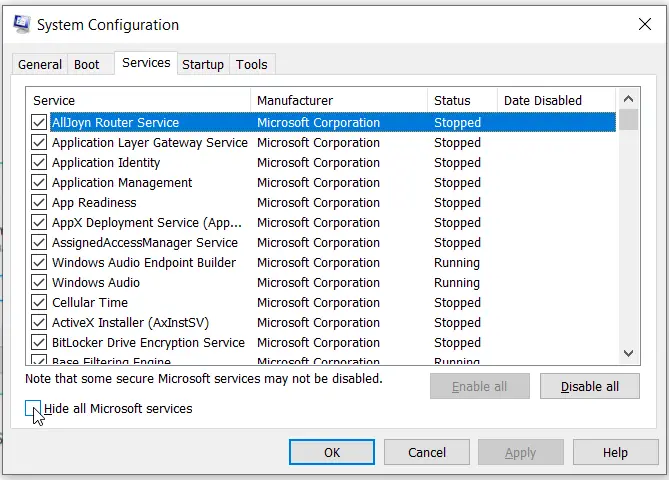
- Selecciona el Desactivar todo opción y presione la tecla Aplicar y OK botones.
- Se abrirá un cuadro de diálogo de configuración del sistema. Selecciona el Reiniciar opción en esa ventana
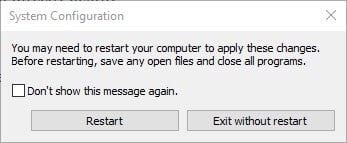
Puede darse el caso de que un software de terceros esté bloqueando el acceso a los archivos. Eso es más probable cuando se instala un software antivirus de terceros.
Un inicio limpio garantizará que el software y los servicios de terceros no se inicien con Windows y bloqueen el acceso a los archivos.
4. Ejecute un análisis de Chkdsk
- presione el ventanas clave + mi tecla de acceso directo del teclado para abrir Explorador de archivos.
- A continuación, haga clic con el botón derecho en el icono del disco duro y seleccione Propiedades para abrir la ventana directamente debajo.
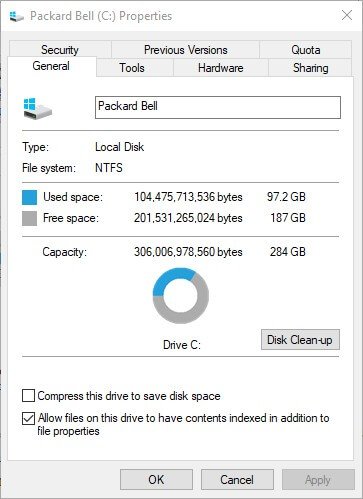
- Selecciona el Instrumentos pestaña y presione el botón Controlar botón..
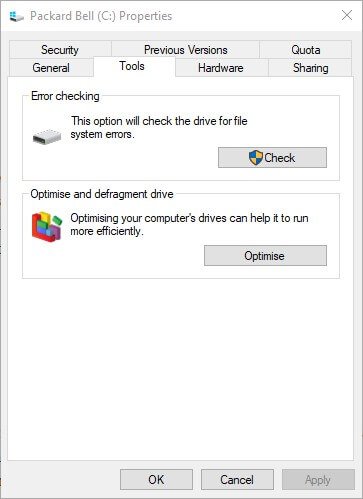 .
. - Una ventana de cuadro de diálogo solicitará escanear el disco si Windows detecta algo. Todavía puedes hacer clic Escanear unidad incluso si el cuadro de diálogo dice que no se requiere un análisis de Chkdsk.
- Reinicie Windows si el análisis de Chkdsk detecta algo.
El error 0x80070780 también puede ser un error de disco. Por lo tanto, la utilidad Chkdsk, que corrige los sectores defectuosos del disco, también podría resolver el problema.
5. Verifique que el Servicio de instantáneas de volumen esté habilitado
- presione el ventanas clave + R para lanzar el Correr accesorio.
- Aporte servicios.msc y seleccione el OK opción.
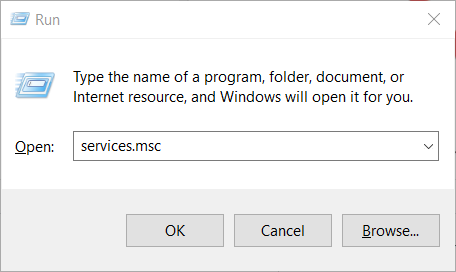
- Haga doble clic Volumen sombra copia para abrir la ventana que se muestra a continuación.
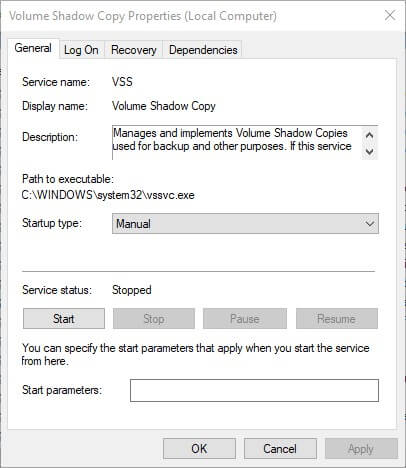
- presione el comienzo botón si el servicio no se está ejecutando.
- Selecciona el Automático opción en el Puesta en marcha tipo menú desplegable.
- Haga clic en el Aplicar botón, luego seleccione el OK opción.
El servicio Volume Shadow Copy permite a los usuarios realizar copias de seguridad de archivos de forma manual y automática. Por lo tanto, podría valer la pena verificar si ese servicio está habilitado cuando surge el error 0x80070780.
6. Seleccione la opción de limpieza para la restauración del sistema y las instantáneas
- Ingresar Limpieza de disco en el cuadro de búsqueda de Cortana y presione Entrar.
- Seleccione la unidad C: y haga clic en OK.
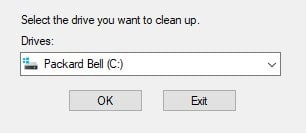
- Luego presione el botón Limpiar archivos del sistema en la ventana de limpieza del disco.
- Seleccione para limpiar la unidad C: nuevamente.
- Selecciona el Mas opciones pestaña.
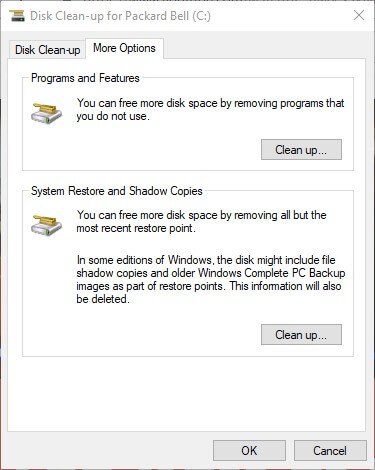
- presione el Restauración del sistema y Limpieza de instantáneas botones.
- Hacer clic Borrar para confirmar.
Algunos usuarios también han dicho que han solucionado el error 0x80070780 al borrar los puntos de restauración y las instantáneas con la utilidad Liberador de espacio en disco.
¿Cómo obtengo el permiso de administrador?
- presione el ventanas clave + R para lanzar el Correr caja, tipo comando, y presiona Ingresar abrir Símbolo del sistema.
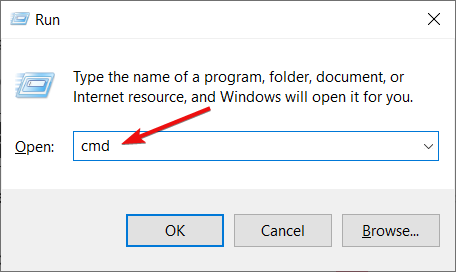
- En la ventana cmd escriba el siguiente comando y presione Ingresar:
net user administrator /active:yes - Ahora eres un administrador.
Tenemos una guía completa sobre cómo convertirte en administrador en Windows 10 donde encontrarás más detalles.
Esas resoluciones pueden corregir el error 0x80070780 para que pueda acceder a sus archivos nuevamente.
También puede estar interesado en leer nuestra guía sobre cómo reparar el error Acceso denegado de Windows 10/11.
Si ha solucionado el error 0x80070780 con resoluciones alternativas, puede compartirlas en la sección de comentarios a continuación.

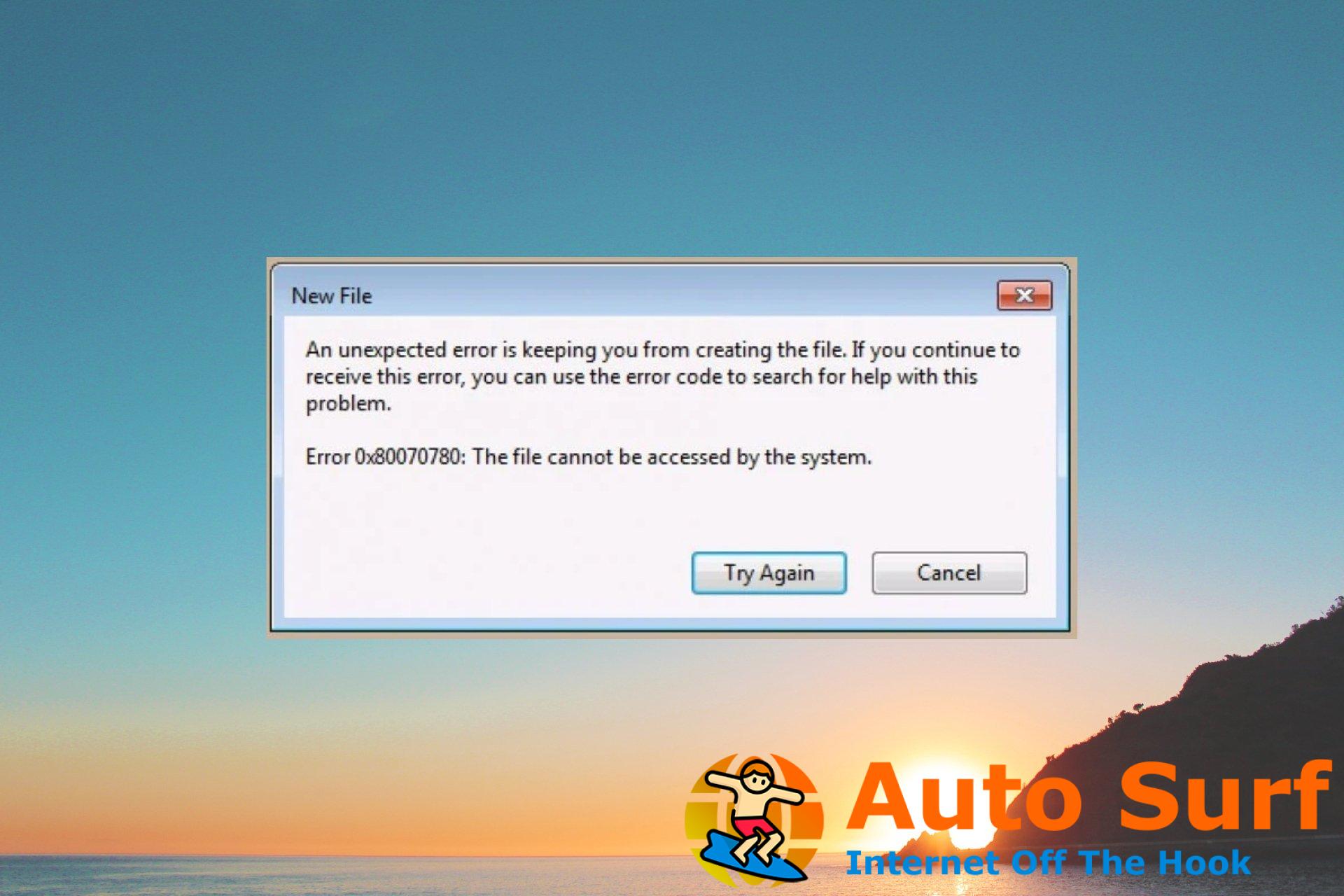

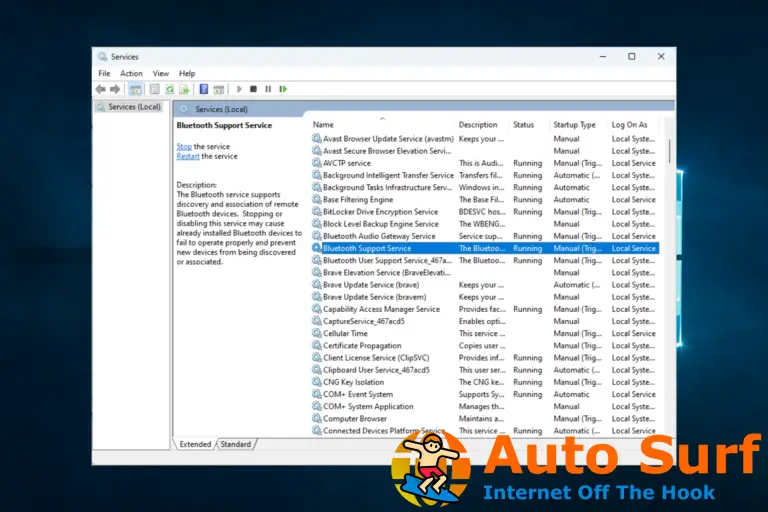

![Computadora atascada en la pantalla CTRL+ALT+DELETE [FIX] Computadora atascada en la pantalla CTRL+ALT+DELETE [FIX]](https://auto-surf.ro/wp-content/uploads/1644743167_192_Computadora-atascada-en-la-pantalla-CTRLALTDELETE-FIX-768x512.jpg?v=1644743169)

![Falta Apisetschema.dll en Windows 10 [Complete fix] Falta Apisetschema.dll en Windows 10 [Complete fix]](https://auto-surf.ro/wp-content/uploads/1644612990_492_Falta-Apisetschemadll-en-Windows-10-Complete-fix-768x512.jpg?v=1644612992)